پر کردن یک ناحیه با داده های سری در اکسل
اگر می خواهید در زمان خود جهت ورود داده های سری (داده هایی که دارای یک الگوی خاص می باشند) صرفه جویی کنید، می توانید از ویژگی های AutoFill استفاده نمایید. با AutoFill می توان داده های عددی سری مانند 5، 10، 15، 20 و غیره (داده ها بصورت 5 تا 5 تا اضافه می شوند) یا داده های از جنس تاریخ مانند January 1 2016، January 2 2016 و غیره، یا داده هایی که دارای ترکیبی از عدد و متن هستند ( در آینده خواهیم گفت) را به راحتی در زمان کوتاهی ایجاد نمود.
همچنین شما می توانید با ایجاد یک لیست شخصی شده، هر سری دیگری را با هر توالی که نیاز دارید ایجاد نمایید.
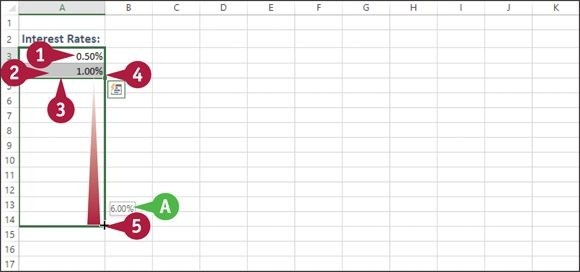
پر کردن اتوماتیک داده های عددی، تاریخ یا داده های ترکیبی از عدد و متن به کمک خاصیت AutoFill
 روی اولین سلول کلیک کنید و اولین مقدار سری مورد نظر را تایپ نمایید.
روی اولین سلول کلیک کنید و اولین مقدار سری مورد نظر را تایپ نمایید.
 روی سلول مجاور کلیک کنید و دومین مقدار سری مورد نظر را تایپ نمایید.
روی سلول مجاور کلیک کنید و دومین مقدار سری مورد نظر را تایپ نمایید.
 هر دو سلول را انتخاب نمایید.
هر دو سلول را انتخاب نمایید.
 موقعیت موس (
موقعیت موس (  ) را به گوشه و پایین سمت راست دومین سلول جابجا کنید (علامت
) را به گوشه و پایین سمت راست دومین سلول جابجا کنید (علامت  به
به  تغییر می یابد).
تغییر می یابد).
 کلیک کنید و بکشید (Drag کنید)
کلیک کنید و بکشید (Drag کنید)  به سمت پایین تا ناحیه به صورت عمودی با توجه به الگوی داده شده پر شود. (این کار را می توانید برای پر کردن داده ها بصورت افقی نیز بطور مشابه انجام دهید).
به سمت پایین تا ناحیه به صورت عمودی با توجه به الگوی داده شده پر شود. (این کار را می توانید برای پر کردن داده ها بصورت افقی نیز بطور مشابه انجام دهید).
 تا آن سلولی که Drag کردید، اکسل ادامه سری را که شما مدنظرتان بوده است را بطور اتوماتیک پر می کند.
تا آن سلولی که Drag کردید، اکسل ادامه سری را که شما مدنظرتان بوده است را بطور اتوماتیک پر می کند.
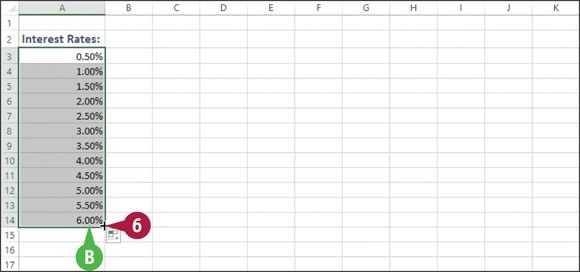
 دکمه موس را رها کنید.
دکمه موس را رها کنید.
 اکسل ناحیه را با الگویی که توسط دو سلول اول تعیین نمودیم پر می کند.
اکسل ناحیه را با الگویی که توسط دو سلول اول تعیین نمودیم پر می کند.
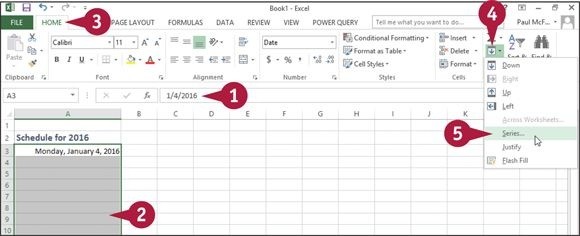
پر کردن یک سری از داده ها بصورت شخصی شده و Customize
 روی اولین سلول کلیک کنید و اولین مقدار سری مورد نظر را تایپ نمایید.
روی اولین سلول کلیک کنید و اولین مقدار سری مورد نظر را تایپ نمایید.
 ناحیه ای که می خواهید با داده های سری پر شود را طوری انتخاب نمایید که سلول اولیه نیز شامل ناحیه انتخابی باشد.
ناحیه ای که می خواهید با داده های سری پر شود را طوری انتخاب نمایید که سلول اولیه نیز شامل ناحیه انتخابی باشد.
 بر روی تب Home کلیک کنید.
بر روی تب Home کلیک کنید.
 بر روی Fill کلیک کنید (
بر روی Fill کلیک کنید ( ).
).
 بر روی گزینه Series کلیک کنید. پنجره Series باز می شود.
بر روی گزینه Series کلیک کنید. پنجره Series باز می شود.
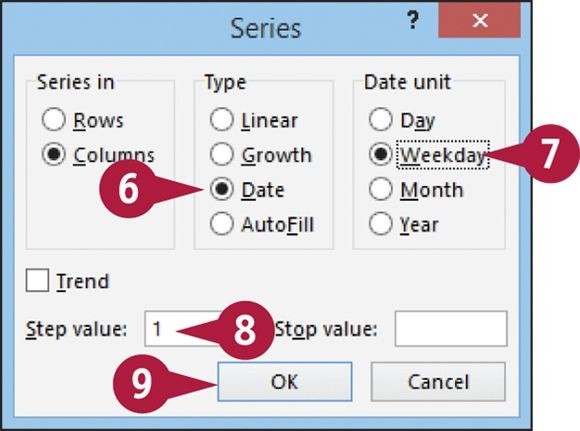
 در قسمت Type، سری مورد نظر را که می خواهید ناحیه با آن پر شود انتخاب کنید.
در قسمت Type، سری مورد نظر را که می خواهید ناحیه با آن پر شود انتخاب کنید.
 اگر در گام فوق (6)، گزینه Date را انتخاب نمایید، می توانید در قسمت Date Unit الگو سری را مشخص نمایید.
اگر در گام فوق (6)، گزینه Date را انتخاب نمایید، می توانید در قسمت Date Unit الگو سری را مشخص نمایید.
 در قسمت Step Value مقداری که می خواهید استفاده کنید را وارد کنید.
در قسمت Step Value مقداری که می خواهید استفاده کنید را وارد کنید.
 بر روی دکمه Ok کلیک کنید.
بر روی دکمه Ok کلیک کنید.
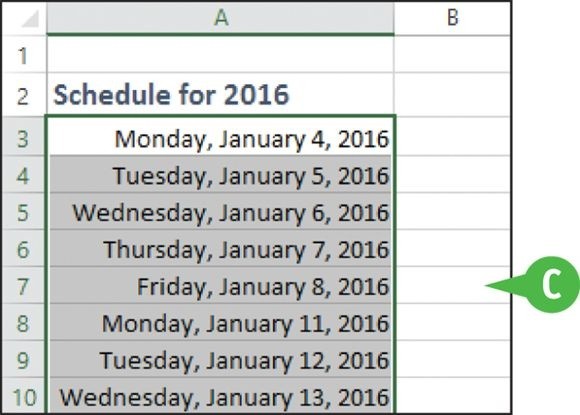
 اکسل ناحیه انتخاب شده را با سری ایجاد شده توسط شما، پر می کند.
اکسل ناحیه انتخاب شده را با سری ایجاد شده توسط شما، پر می کند.
اگر علاقه مند به این مطلب آموزشی بودید مارا در خودآموز پردیس نیکان دنبال کنید
دوره های آموزشی مرتبط با این مقاله آموزشی: